Forfatter:
Eugene Taylor
Oprettelsesdato:
11 August 2021
Opdateringsdato:
22 Juni 2024
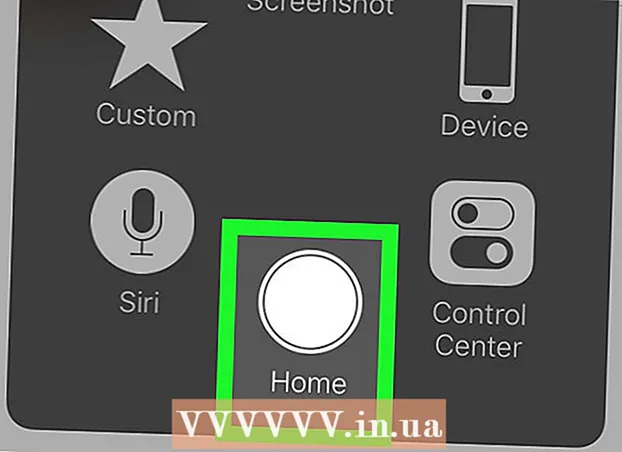
Indhold
- At træde
- Del 1 af 2: Skjul fotos fra samlinger og minder
- Del 2 af 2: Brug af Photo Vault
- Tips
- Advarsler
Denne wikiHow lærer dig, hvordan du skjuler dine iPhone-fotos fra samlinger og minder i appen Fotos. Det lærer dig også, hvordan du downloader og opsætter Photo Vault, en app, der skjuler fotos og beskytter dem med en adgangskode.
At træde
Del 1 af 2: Skjul fotos fra samlinger og minder
 Åbn fotosappen på din iPhone. Ikonet er det flerfarvede pinhjul på en hvid baggrund.
Åbn fotosappen på din iPhone. Ikonet er det flerfarvede pinhjul på en hvid baggrund.  Tryk på Album. Dette er placeret i nederste højre hjørne af skærmen.
Tryk på Album. Dette er placeret i nederste højre hjørne af skærmen. - Når Fotos åbnes med et foto, skal du dobbeltklikke på tilbage-knappen i øverste venstre hjørne af skærmen.
 Tryk på et album. Dette album skal indeholde de fotos, du vil skjule.
Tryk på et album. Dette album skal indeholde de fotos, du vil skjule.  Tryk let på Vælg. Dette er øverst til højre på skærmen.
Tryk let på Vælg. Dette er øverst til højre på skærmen. 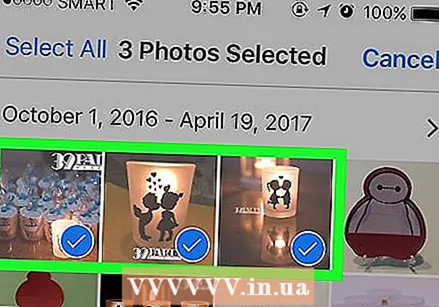 Tryk på et hvilket som helst foto, du vil gøre privat. Du skal se et hvidt flueben på en blå baggrund vises i nederste højre hjørne af dine valgte fotos.
Tryk på et hvilket som helst foto, du vil gøre privat. Du skal se et hvidt flueben på en blå baggrund vises i nederste højre hjørne af dine valgte fotos.  Tryk på knappen Del. Det er kassen med en pil, der peger opad i nederste venstre hjørne af skærmen.
Tryk på knappen Del. Det er kassen med en pil, der peger opad i nederste venstre hjørne af skærmen. 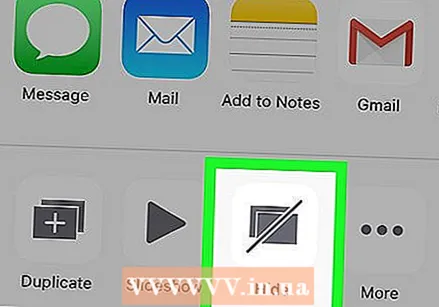 Tryk på Skjul. Du kan se her Skjule til højre for den nederste række af indstillinger.
Tryk på Skjul. Du kan se her Skjule til højre for den nederste række af indstillinger. 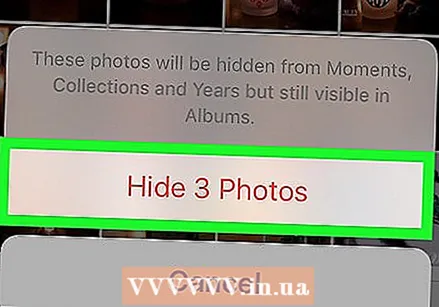 Tryk på Skjul X-fotos, når du bliver bedt om det. "X" er det antal fotos, du har valgt. Hvis du trykker på dette, skjules de valgte fotos fra "Memories", "Years" og "Collections".
Tryk på Skjul X-fotos, når du bliver bedt om det. "X" er det antal fotos, du har valgt. Hvis du trykker på dette, skjules de valgte fotos fra "Memories", "Years" og "Collections". - Du kan se alle de fotos, du markerer som "skjult" ved at klikke på albummet Skjult fra siden Albums.
Del 2 af 2: Brug af Photo Vault
 Åbn Photo Vault-appen. Dette er billedet af en nøgle, der låser en mappe.
Åbn Photo Vault-appen. Dette er billedet af en nøgle, der låser en mappe. - Du bliver nødt til at downloade Photo Vault-appen, hvis du ikke allerede har gjort det.
 Tryk på Start.
Tryk på Start. Tryk på Indstil adgangskode. Dette vil frembringe et tastatur.
Tryk på Indstil adgangskode. Dette vil frembringe et tastatur.  Indtast en firecifret adgangskode to gange. Denne proces sikrer, at du indtaster adgangskoden korrekt.
Indtast en firecifret adgangskode to gange. Denne proces sikrer, at du indtaster adgangskoden korrekt. - Du kan også tilføje en backup-e-mail-adresse her, når du bliver bedt om det.
 Tryk på Næste.
Tryk på Næste. Tryk på Jeg er enig.
Tryk på Jeg er enig. Tryk på Første album. Dette er under det iTunes-album.
Tryk på Første album. Dette er under det iTunes-album.  Tryk på +. Det er i nederste højre hjørne af skærmen.
Tryk på +. Det er i nederste højre hjørne af skærmen.  Tryk på Fotogalleri. Denne mulighed er placeret i midten af skærmen.
Tryk på Fotogalleri. Denne mulighed er placeret i midten af skærmen.  Tryk på Ok. Dette giver Photo Vault adgang til din kamerarulle.
Tryk på Ok. Dette giver Photo Vault adgang til din kamerarulle. 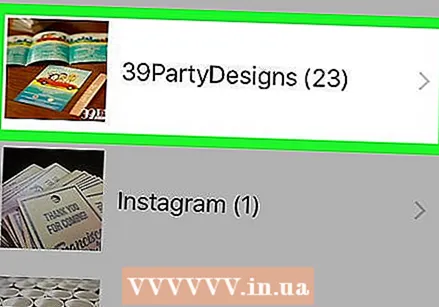 Tryk på et album. Hvis du ikke ved, hvilket album du skal vælge, kan du Alle billeder øverst på skærmen.
Tryk på et album. Hvis du ikke ved, hvilket album du skal vælge, kan du Alle billeder øverst på skærmen. 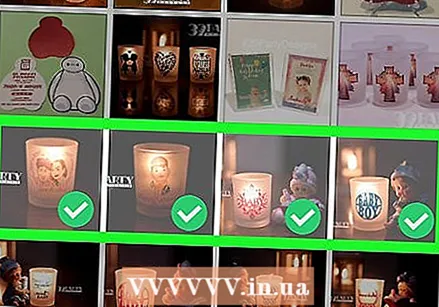 Tryk på et hvilket som helst foto, du vil skjule. Dette placerer et hvidt flueben i miniaturebillederne af fotos.
Tryk på et hvilket som helst foto, du vil skjule. Dette placerer et hvidt flueben i miniaturebillederne af fotos.  Tryk på Udført. Denne mulighed er placeret i øverste højre hjørne af skærmen. Når du har trykket på Parat de valgte fotos importeres til Photo Vault.
Tryk på Udført. Denne mulighed er placeret i øverste højre hjørne af skærmen. Når du har trykket på Parat de valgte fotos importeres til Photo Vault. 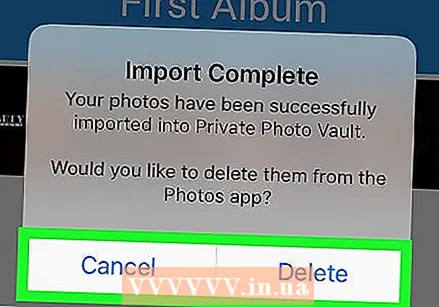 Tryk på Slet eller Annuller. Hvis du er på fjerne de valgte fotos fjernes fra din kamerarulle, mens Afbestille vil holde dem der, ud over i din Photo Vault.
Tryk på Slet eller Annuller. Hvis du er på fjerne de valgte fotos fjernes fra din kamerarulle, mens Afbestille vil holde dem der, ud over i din Photo Vault.  Luk Photo Vault. Næste gang du åbner den, skal du indtaste din adgangskode for at få adgang til fotos.
Luk Photo Vault. Næste gang du åbner den, skal du indtaste din adgangskode for at få adgang til fotos. - Photo Vault låser sig selv, selvom du dobbeltklikker på knappen Hjem.
Tips
- Du kan stadig dele "skjulte" fotos i Beskeder og andre apps.
Advarsler
- Sletning af Photo Vault sletter også alle fotos, der er gemt i den.



